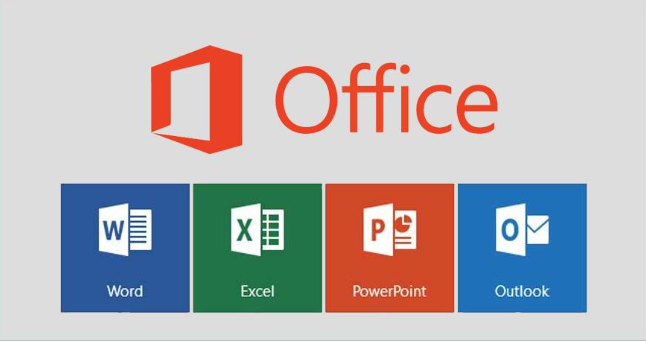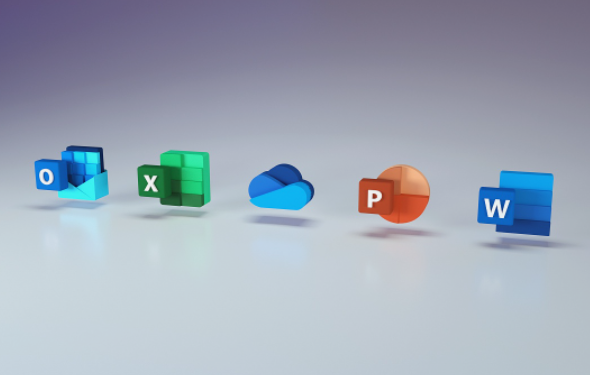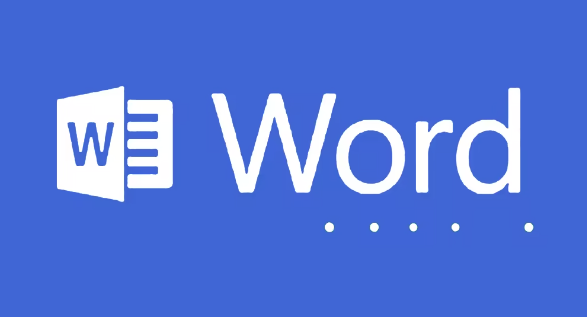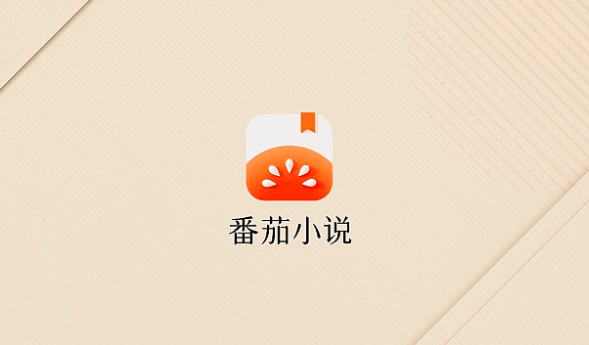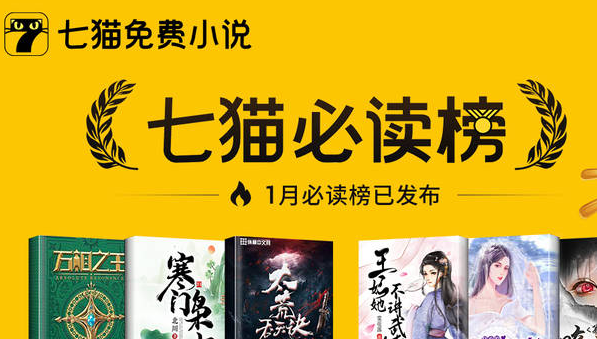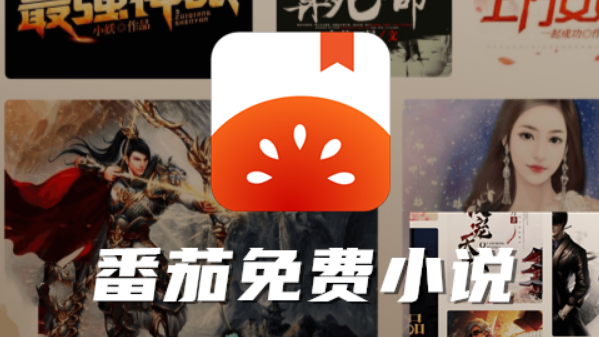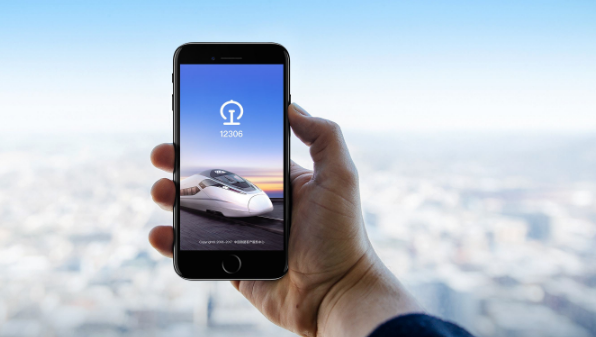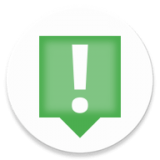word卡方符号怎么打出来
发布时间:2023-08-29 11:21:50来源:pi7手游网作者:匿名
word卡方符号上的短横线怎么打出来的,word中卡方符号怎么输入,许多用户不知道怎么操作,下边给用户详细介绍清晰的方法,包含的操作方法,还不知道的小伙伴们能够多看一下,掌握大量有关方法。
Word相关推荐:

word卡方符号怎么打出来

方法一. 使用公式编辑器。在word中,点击“插入”菜单,选择“公式”,然后在公式工具栏中点击“符号”按钮,选择“希腊字母和数学符号”类别,找到卡方符号(χ),双击即可插入。
方法二. 使用快捷键。在word中,按住Alt键,然后在数字键盘上输入0955,松开Alt键,即可插入卡方符号(χ)。
方法三、. 使用字符映射表。在windows中,点击“开始”菜单,选择“运行”,输入“charmap”,回车,打开字符映射表。在字符映射表中,选择“字体”为“Symbol”,找到卡方符号(χ),双击即可复制到剪贴板,然后在word中粘贴即可。
方法四、 使用Unicode编码。在word中,输入卡方符号的Unicode编码(03C7),然后按Alt+X键,即可转换为卡方符号(χ)。
方法五、复制粘贴法:直接复制这个「 χ」符号到自己的文档中。
上述就是小编带来word卡方符号怎么打出来的具体操作步骤啦,大家更快去应用中按照文中的顺序操作一番吧!关注我们每天还可以获得更多操作教程哦~
注:文中插图与内容无关,图片来自网络,如有侵权联系删除。
上一篇:美柚历史数据删除怎么找回记录
下一篇:百度输入法模糊音无效怎么办
相关推荐
猜你喜欢
- 热门教程
- 最新教程
-
01

小红书怎样关闭浏览记录 2024-02-28
-
02

途虎养车怎么改真实姓名的信息 2024-02-28
-
03

win10文档历史记录怎么自动清除 2024-02-27
-
04

edge网页乱码文字怎么恢复 2024-02-22
-
05

去哪儿旅行怎么更换手机号 2024-02-20
-
06

2024支付宝五福节福气之城入口在哪 2024-02-01
-
07

喜马拉雅怎么关闭小雅书房 2024-01-28
-
08

淘宝省钱卡优惠券可以叠加吗 2024-01-19
-
09

京东年货节2024红包怎么领 2024-01-18
-
010

钉钉共享文件夹在哪里 2024-01-12